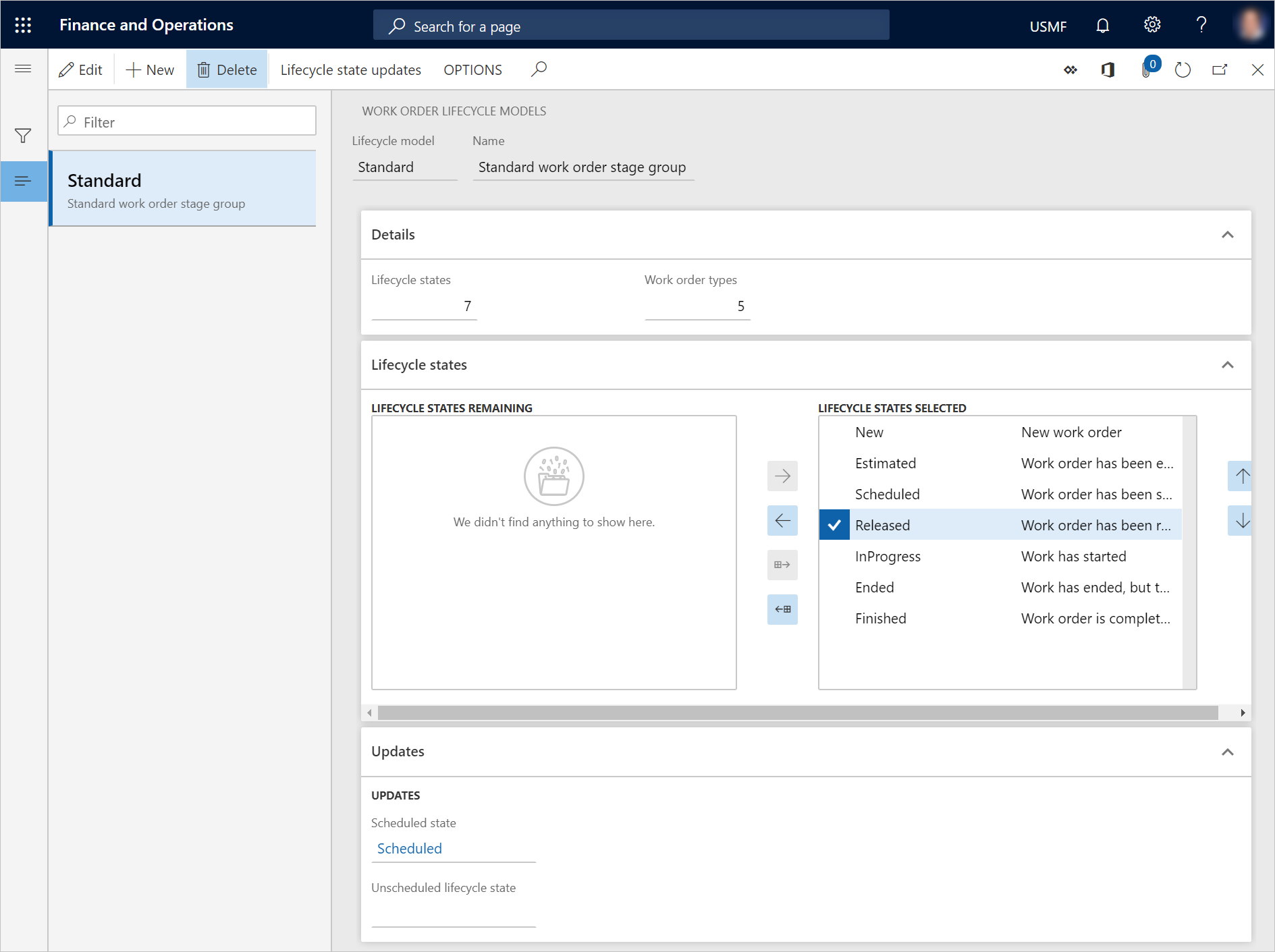Observação
O acesso a essa página exige autorização. Você pode tentar entrar ou alterar diretórios.
O acesso a essa página exige autorização. Você pode tentar alterar os diretórios.
Os estados de ciclo de vida da ordem de serviço definem os estados pelos quais uma ordem de serviço pode passar. Exemplos incluem Criado, Agendado, Em andamento e Encerrado. Os estados de ciclo de vida da ordem de serviço podem ser atualizados manualmente em uma ordem de serviço, ou podem ser automaticamente atualizados (por exemplo, durante o agendamento da ordem de serviço).
Os estados de ciclo de vida da ordem de serviço necessários para as ordens de serviço devem ser anexados a estágios do projeto correspondentes na página Parâmetros de gerenciamento e contabilidade de projetos (Gerenciamento e contabilidade de projeto>Parâmetros de gerenciamento e contabilidade de projetos). Primeiramente, configure os estágios do projeto em Gerenciamento e contabilidade de projeto. Em seguida, configure os estados de ciclo de vida da ordem de serviço e os modelos de ciclo de vida da ordem de serviço em Gerenciamento de Ativos.
A tabela a seguir descreve as opções nas seções Ordem de serviço e Agenda na Guia Rápida Geral da página Estado de ciclo de vida da ordem de serviço (Gerenciamento de Ativos>Configuração>Ordens de serviço>Estados de ciclo de vida).
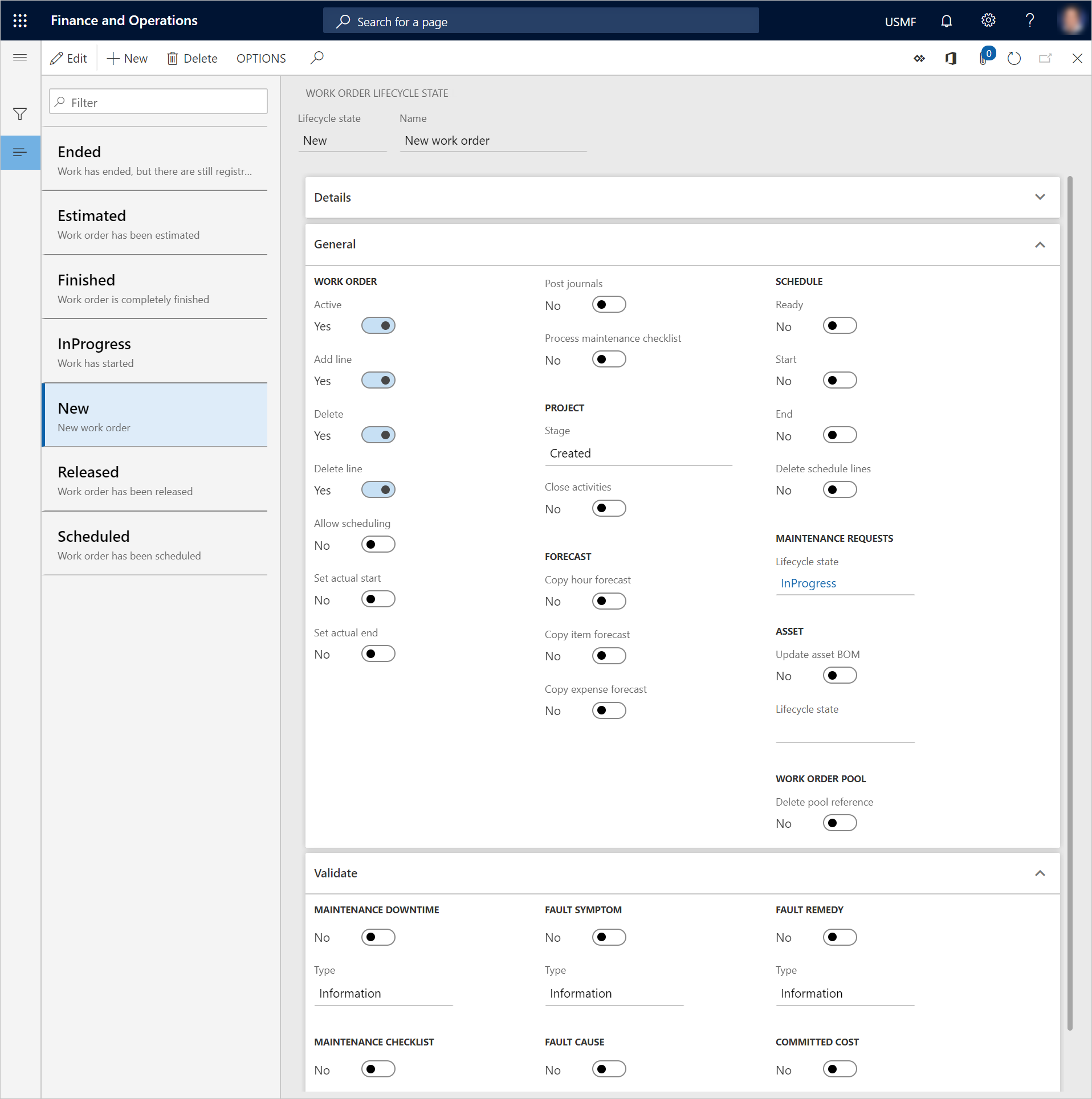
| Nome da opção | descrição |
|---|---|
| Com Atividade | Defina essa opção como Sim se a ordem de serviço deverá estar ativa quando estiver neste estado de ciclo de vida. |
| Adicionar linha | Defina essa opção como Sim se os trabalhos da ordem de serviço puderem ser adicionados a uma ordem de serviço que esteja nesse estado de ciclo de vida. |
| Excluir | Defina essa opção como Sim se uma ordem de serviço puder ser excluída quando estiver neste estado de ciclo de vida. |
| Excluir linha | Defina essa opção como Sim se os trabalhos da ordem de serviço puderem ser excluídos de uma uma ordem de serviço que esteja nesse estado de ciclo de vida. |
| Permitir agendamento | Defina essa opção como Sim se uma ordem de serviço puder ser agendada quando estiver neste estado de ciclo de vida. |
| Definir início real | Defina essa opção como Sim se o usuário deverá ser solicitado a selecionar uma data inicial e um horário para uma ordem de serviço quando ela for atualizada para este estado de ciclo de vida. |
| Definir final real | Defina essa opção como Sim se o usuário deverá ser solicitado a selecionar uma data final e um horário para uma ordem de serviço quando ela for atualizada para este estado de ciclo de vida. |
| Lançar diários | Defina essa opção como Sim se os diários de ordem de serviço deverão ser lançados automaticamente quando uma ordem de serviço for atualizada para este estado de ciclo de vida. Se ocorrer um erro durante o lançamento no diário, uma mensagem será exibida, e a atualização do estado de ciclo de vida da ordem de serviço será cancelada. Para exibir as linhas do diário para uma ordem de serviço, selecione Gerenciamento de ativos>Ordens de serviço>Todas as ordens de serviço, Ordens de serviço ativas ou Minhas ordens de serviço ativas, selecione a ordem de serviço na lista, e selecione Diários. Essa configuração de lançamento automático de ordem de serviço no diário em um estado específico de ciclo de vida é a mesma que quando você seleciona Lançar diários na página Diários de ordem de serviço. Observação: se você definir essa opção como Sim, os diários serão lançados automaticamente se nenhum fluxo de trabalho de aprovação foi configurado. Se a sua empresa usa a configuração de aprovação de diário que está na página Aprovação de diário (Gerenciamento e contabilidade de projeto>Configuração>Diários>Aprovação de diário), um gerente ou funcionário deve validar e lançar os registros de consumo. |
| Processar a lista de verificação de manutenção | Defina essa opção como Sim se todas as listas de verificação de manutenção deverão ser processadas quando uma ordem de serviço for atualizada para este estado de ciclo de vida. Como parte desse processo, todos os registros do contador que foram feitos em uma lista de verificação de serviço são lançados, e o resultado da lista de verificação de serviço inteira é avaliado. As linhas da lista de verificação de manutenção com resultados Aprovado e Com falha são avaliadas e, se houver falha em pelo menos uma linha, a lista de verificação de manutenção inteira será marcada como Com falha no Gerenciamento de Ativos. |
| Pronto | Defina essa opção como Sim se o status da agenda do trabalho da ordem de serviço para todos os trabalhos da ordem de serviço que forem criados em uma ordem de serviço deverá ser atualizado automaticamente como Pronto quando a ordem de serviço for atualizada para este estado de ciclo de vida. |
| Início | Defina essa opção como Sim se o status da agenda do trabalho da ordem de serviço para todos os trabalhos da ordem de serviço que forem criados em uma ordem de serviço deverá ser atualizado automaticamente como Iniciado quando a ordem de serviço for atualizada para este estado de ciclo de vida. |
| Fim | Defina essa opção como Sim se o status da agenda do trabalho da ordem de serviço para todos os trabalhos da ordem de serviço que forem criados em uma ordem de serviço deverá ser atualizado automaticamente como Encerrado quando a ordem de serviço for atualizada para este estado de ciclo de vida. |
| Excluir linhas da agenda | Defina essa opção como Sim se o agendamento de todos os trabalhos da ordem de serviço que forem criados em uma ordem de serviço deverá ser excluído automaticamente quando a ordem de serviço for atualizada para este estado de ciclo de vida. Em outras palavras, as reservas de capacidade no ativo, o funcionário de manutenção relacionado e as ferramentas relacionadas serão excluídas. Por exemplo, você define essa opção como Sim em um estado de ciclo de vida da ordem de serviço que é chamado Previsto. Então, quando a ordem de serviço for revertida para esse estado de ciclo de vida porque o reagendamento é necessário, o agendamento poderá ser excluído dessa ordem de serviço. |
Configurar estágios do projeto e estados de ciclo de vida da ordem de serviço
Selecione Gerenciamento e contabilidade de projetos>Configuração>Parâmetros de gerenciamento e contabilidade de projetos.
Na guia Estágio do projeto, para cada estágio que deseja usar, marque a caixa de seleção para cada tipo de projeto que é necessário para suas ordens de serviço. Os tipos de projeto definem regras sobre as tarefas financeiras que são permitidas. Exemplos de tarefas financeiras que incluem a criação de uma previsão, a criação de estimativas e a criação dos saldos iniciais.
Importante
Se um estágio de projeto não estiver selecionado para um tipo de projeto, mas o estágio do projeto for usado para um estado de ciclo de vida da ordem de serviço, os projetos por ordem de serviço não serão atualizados da forma apropriada.
Feche a página Parâmetros de gerenciamento e contabilidade de projetos.
Selecione Gerenciamento de Ativos>Configuração>Ordens de serviço>Estados de ciclo de vida.
Selecione Novo para criar um estado de ciclo da ordem de serviço.
No campo Estado de ciclo de vida, insira uma ID para o estado de ciclo de vida.
No campo Nome, insira um nome.
Na Guia Rápida Detalhes, o campo Modelos de ciclo de vida mostra o número de modelos de ciclo de vida de ordem de serviço que usam esse estado de ciclo de vida.
Na Guia Rápida Geral, na seção Ordem de serviço, selecione as funções que devem estar disponíveis para esse estado de ciclo de vida definindo as opções relevantes como Sim. Para obter descrições das opções, consulte a tabela anterior deste artigo.
Na seção Projeto, no campo Estágio, selecione o estágio do projeto que deve estar relacionado a esse estado de ciclo de vida.
Na seção Projeto, defina a opção Fechar atividades como Sim se atividades do projeto que estão relacionadas a cada trabalho da ordem de serviço deverão ser fechadas automaticamente quando a ordem de serviço estiver nesse estado de ciclo de vida.
Observação
Para encontrar o número da atividade do projeto relacionada a um trabalho da ordem de serviço, selecione Gerenciamento de ativos>Ordens de serviço>Todas as ordens de serviço, Ordens de serviço ativas ou Minhas ordens de serviço ativas. Abra a ordem de serviço e selecione o trabalho da ordem de serviço. O número da atividade é exibido no campo Número da atividade na seção Projeto na guia Geral da Guia Rápida Detalhes da linha.
Na seção Previsão, defina a opção Copiar previsão de horas, Copiar previsão de iteme/ou Copiar previsão de despesas como Sim se as previsões do projeto da ordem de serviço devem ser copiadas automaticamente nos diários de ordens de serviço quando a ordem de serviço estiver neste estado de ciclo de vida.
Na seção Agenda, defina uma das opções como Sim se o status da agenda para os trabalhos da ordem de serviço for atualizado quando a ordem de serviço estiver neste estado de ciclo de vida. Para obter descrições das opções Pronto, Iniciar, Encerrare Excluir linhas da agenda, consulte a tabela anterior deste artigo.
Observação
Para exibir linhas da agenda que estão relacionadas a trabalhos da ordem de serviço, selecione Gerenciamento de ativos>Ordens de serviço>Todas as ordens de serviço, Ordens de serviço ativas ou Minhas ordens de serviço ativas. Abra a ordem de serviço, selecione o trabalho da ordem de serviço na Guia Rápida Trabalhos da ordem de serviço e exiba as informações relacionadas na Guia Rápida Detalhes da linha. O campo Status na guia Agenda mostra o status do trabalho da ordem de serviço. O campo Status pode ser definido como os seguintes valores: Agendado, Pronto, Iniciado, Parado e Encerrado.
Na seção Solicitações de manutenção, no campo estado de ciclo de vida, selecione o estado de ciclo de vida de solicitação de manutenção para o qual as solicitações de manutenção relacionadas devem ser atualizadas. Essa atualização ocorre automaticamente. Ela poderá ser feita somente se o estado de ciclo de vida da solicitação de manutenção estiver selecionado no modelo do ciclo de vida da solicitação de manutenção usado para a solicitação de manutenção.
Na seção Ativo, defina a opção Atualizar BOM de ativos como Sim se todos os itens que serão usados em uma ordem de serviço deverão ser atualizados automaticamente na BOM de ativos quando a ordem de serviço for atualizada para este estado de ciclo de vida. Essa configuração pode ser relevante se, por exemplo, o estado de ciclo de vida da ordem de serviço define a ordem de serviço como concluída ou encerrada.
Na seção Grupo de ordens de serviço, defina a opção Excluir referência de grupo como Sim se as ordens de serviço que estiverem nesse estado de ciclo de vida deverão ser excluídas automaticamente nos grupos de ordens de serviço.
Na Guia Rápida Validar, selecione os tipos de validação que deverão ser ativados neste estado de ciclo de vida definindo as opções relevantes como Sim. Em seguida, no campo Tipo de cada tipo de validação selecionada, selecione o tipo de mensagem que deverá ser exibida se os campos obrigatórios relacionados ao tipo de validação não forem validados. Se você selecionar Erro, a atualização do estado de ciclo de vida da ordem de serviço será cancelada até que os campos obrigatórios relacionados sejam atualizados na ordem de serviço.
- As opções Tempo de inatividade de manutenção, Lista de verificação de manutenção, Sintoma da falha, Causa da falha e Correção da falha estão relacionados às opções na seção Obrigatório na página Tipos de ordem de serviço (Gerenciamento de ativos>Configuração>Ordens de serviço>Tipos de ordem de serviço). Para ativar as validações, as opções relacionadas também devem ser definidas como Sim no tipo de ordem de serviço usado.
- Se a opção Lista de verificação de manutenção estiver definida como Sim para o estado de ciclo de vida para o qual uma ordem de serviço é atualizada, a validação será realizada para verificar se as linhas de lista de verificação de manutenção marcadas como Obrigatório foram registradas como Verificado ou Não aplicável. Se nenhum desses registros foi feito nas linhas obrigatórias, um erro informativo ou uma mensagem de aviso será exibida quando a ordem de serviço for atualizada para este estado de ciclo de vida.
- Se a opção Custo comprometido estiver definida como Sim para o estado de ciclo de vida para o qual uma ordem de serviço é atualizada, o valor total do custo comprometido (ou seja, o valor total de despesas que a entidade legal se comprometeu a pagar) será calculado para cada trabalho da ordem de serviço. Uma mensagem será exibida se o valor do custo comprometido for maior que 0 (zero). Selecione os tipos de compromisso de custo incluídos na Guia Rápida Compromissos de custo na guia Controle de custos da página Parâmetros de gerenciamento e contabilidade de projetos (Gerenciamento e contabilidade de projeto>Configuração>Parâmetros de gerenciamento e contabilidade de projetos).
- Se a opção Tempo de inatividade de manutenção estiver definida como Sim para o estado de ciclo de vida para o qual uma ordem de serviço é atualizada, a validação do tempo de inatividade de manutenção será feita no ativo relacionado à ordem de serviço. Se um registro do tempo de inatividade de manutenção foi feito, mas não houver nenhum registro Encerrado, a mensagem será exibida quando a ordem de serviço for atualizada para este estado de ciclo de vida.
- Se a configuração padrão do projeto não inclui todos os estágios necessários para sua configuração de Gerenciamento de Ativos, você poderá configurar estágios do projeto definidos pelo usuário na guia Estágio do projeto da página Parâmetros de gerenciamento e contabilidade de projetos. A ilustração a seguir mostra a guia Estágio do projeto na página Parâmetros de gerenciamento e contabilidade de projetos.
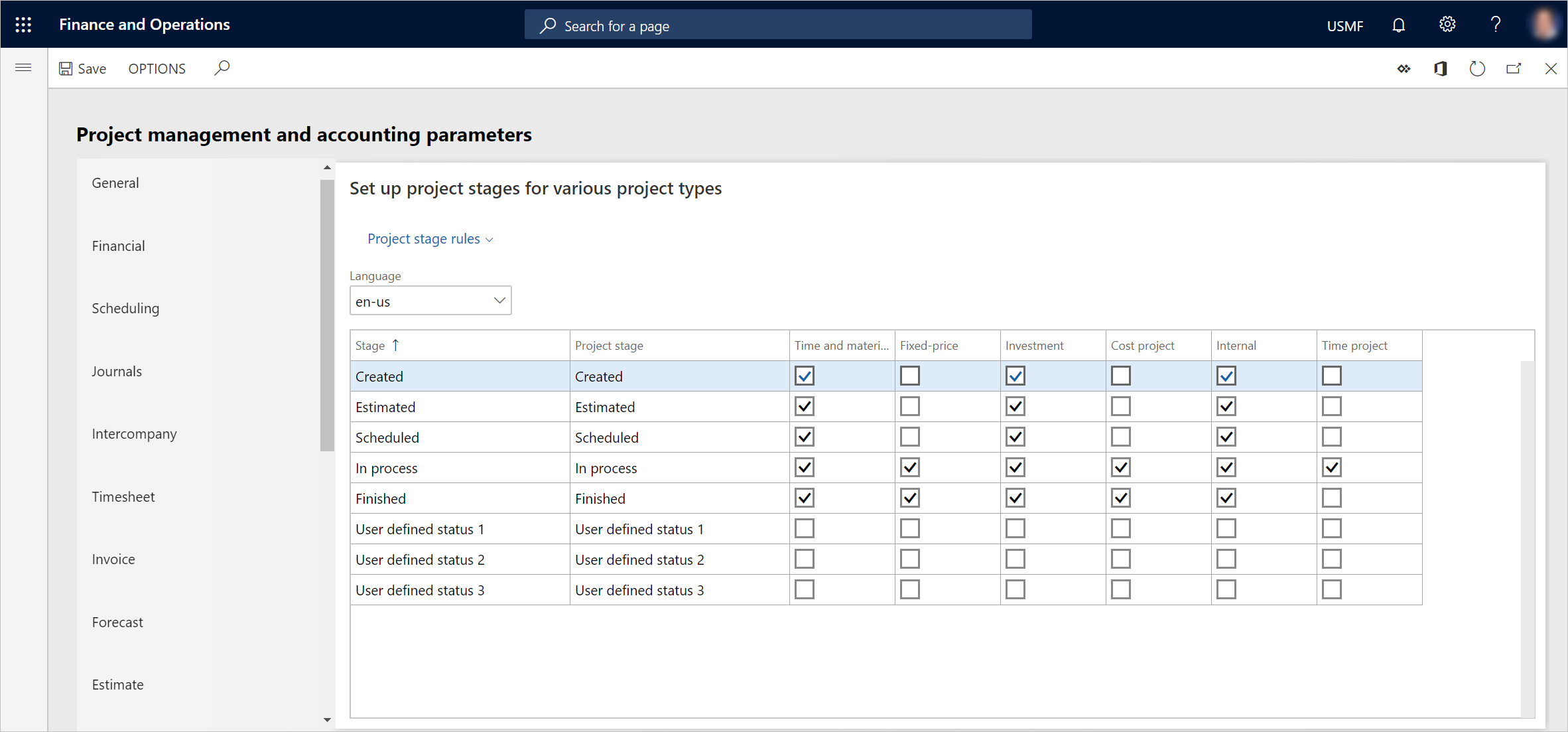
Observação
Se o estado de ciclo de vida para o qual você atualizar uma ordem de serviço estiver inativo, os diários relacionados à ordem de serviço mas que ainda não foram lançados serão excluídos automaticamente. Esse comportamento ajuda a garantir a limpeza automática de dados não utilizados. (O estado de ciclo de vida estará inativo se a opção Ativo estiver definida como Não na Guia Rápida Geral da página estado de ciclo de vida da ordem de serviço.)
No entanto, se você definir manualmente uma ordem de serviço para que ela fique inativa, os diários relacionados à ordem de serviço mas que ainda não foram lançados não serão excluídos automaticamente. (Para desativar manualmente uma ordem de serviço, selecione Gerenciamento de ativos>Ordens de serviço>Todas as ordens de serviço ou Ordens de serviço ativas. Abra a ordem de serviço e alterne para a exibição do Cabeçalho. Na Guia Rápida Geral, selecione Editar e depois defina a opção Ativo como Não.)
Relações entre modelos de ciclo de vida, tipos de ordem de serviço e estados de ciclo de vida da ordem serviço
Os modelos de ciclo de vida fazem referência aos fluxos de trabalho, e os estados de ciclo de vida são selecionados em um modelo de ciclo de vida em ordem sequencial. Os modelos de ciclo de vida são configurados nos tipos de ordem de serviço. Os tipos de ordem de serviço determinam o tamanho ou a extensão dos fluxos de trabalho e dos processos de trabalho. Por exemplo, Manutenção, que é um tipo de ordem de serviço padrão, pode estar relacionada a um modelo de ciclo de vida da ordem da serviço que tenha vários estados de ciclo de vida. Por outro lado, você pode ter um tipo de ordem de serviço Corretivo que é usado para ordens de serviço que não foram agendadas ou para ordens de serviço em que o trabalho foi concluído antes que a ordem de serviço fosse feita devido a uma situação urgente. Este tipo de ordem de serviço pode estar relacionada a um modelo de ciclo de vida da ordem de serviço que tenha somente alguns estados de ciclo de vida.
O motivo de usar tipos é que quando um tipo é definido em, por exemplo, uma ordem de serviço ou um ativo, os processos de trabalho relacionados (estados de ciclo de vida) são definidos automaticamente. Para obter mais informações sobre como configurar tipos de ordem de serviço, consulte Tipos de ordem de serviço.
Observação
Os estados de ciclo de vida, os modelos de ciclo de vida e os tipos são aplicáveis a locais funcionais, ativos e solicitações de manutenção, além das ordens de serviço.
A ilustração a seguir mostra a relação entre os tipos de ordem de serviço, os modelos de ciclo de vida e os estados de ciclo de vida.
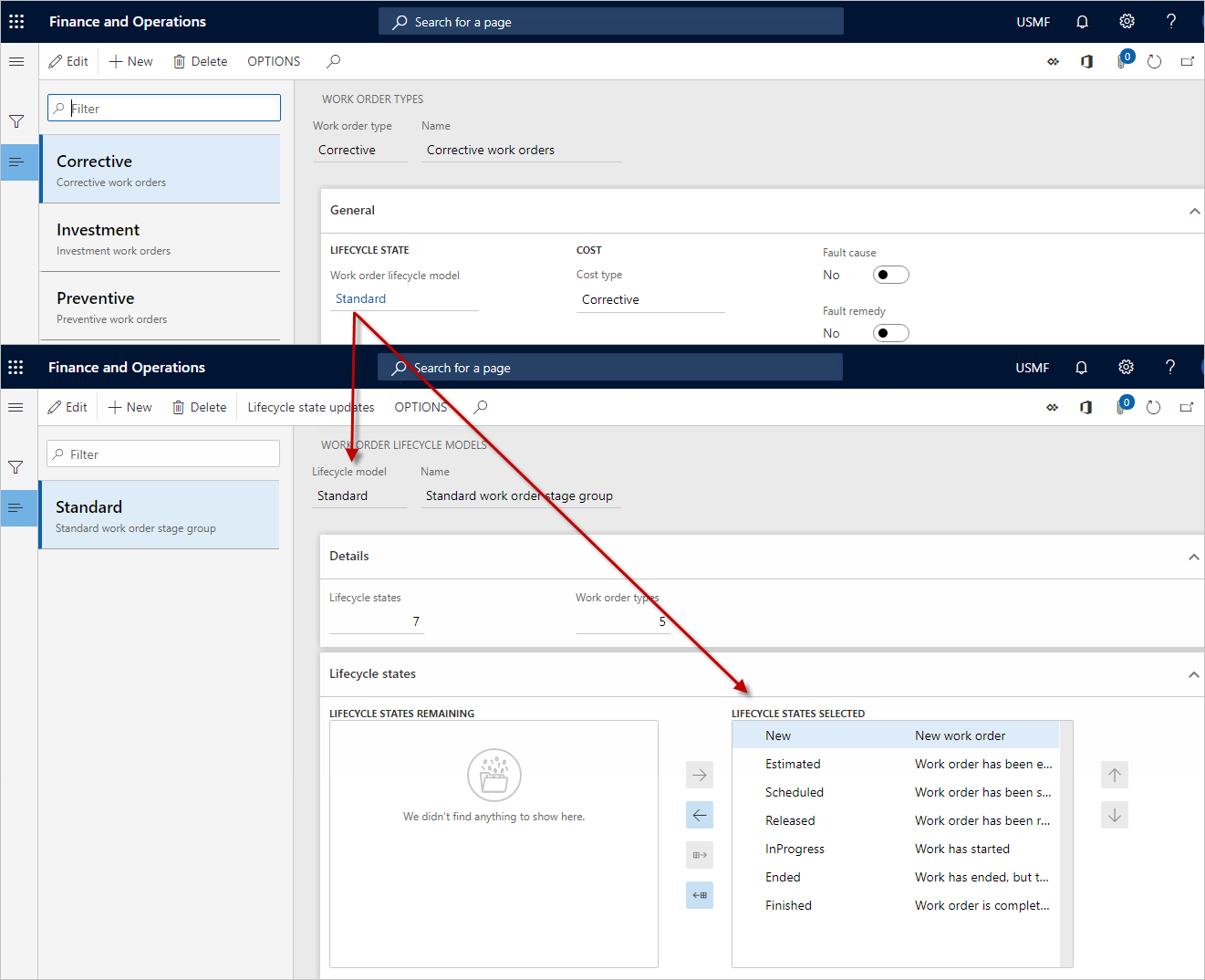
Modelos de ciclo de vida da ordem de serviço
Depois que você criar os estados de ciclo de vida da ordem de serviço que são necessários para suas ordens de serviço, eles poderão ser divididos em modelos de ciclo de vida da ordem de serviço. No mínimo, é necessário criar um modelo de ciclo de vida padrão.
Selecione Ativo>Configuração>Ordens de serviço>Modelos de ciclo de vida.
Selecione Novo para criar um modelo de ciclo da ordem de serviço.
No campo Modelo de ciclo de vida, insira a ID do modelo de ciclo de vida.
No campo Nome, insira um nome.
Na Guia Rápida Detalhes, o campo Estados de ciclo de vida mostra o número de estados de ciclo de vida selecionados no modelo de ciclo de vida. O campo Tipos de ordem de serviço mostra o número de tipos de ordem de serviço que usam esse modelo de ciclo de vida.
Na Guia Rápida Estados de ciclo de vida, selecione os estados de ciclo de vida que devem ser incluídos no modelo de ciclo de vida:
- Para incluir um estado de ciclo de vida no modelo de ciclo de vida, selecione-o na seção Estados de ciclo de vida restantes e selecione o botão de seta para a direita
 para movê-lo até a seção Estados de ciclo de vida selecionados.
para movê-lo até a seção Estados de ciclo de vida selecionados. - Para incluir todos os estados de ciclo de vida disponíveis no modelo de ciclo de vida, selecione o botão Selecionar todos os estágios disponíveis
 . Todos os estados de ciclo de vida são movidos para a seção Estados de ciclo de vida selecionados.
. Todos os estados de ciclo de vida são movidos para a seção Estados de ciclo de vida selecionados. - Para remover um estado de ciclo de vida do modelo, selecione-o na seção Estados de ciclo de vida selecionados e selecione o botão de seta para a esquerda
 para movê-lo até a seção Estados de ciclo de vida restantes.
para movê-lo até a seção Estados de ciclo de vida restantes.
- Para incluir um estado de ciclo de vida no modelo de ciclo de vida, selecione-o na seção Estados de ciclo de vida restantes e selecione o botão de seta para a direita
Selecione Atualizações do estado de ciclo de vida para definir os estados de ciclo de vida que podem acompanhar um estado de ciclo de vida selecionado.
Na Guia Rápida Atualizações, no campo Estado agendado, selecione o estado de ciclo de vida que sempre deverá ser selecionado para uma ordem de serviço para a qual você concluiu o agendamento da ordem de serviço, independentemente estado de ciclo de vida anterior da ordem de serviço.
No campo Estado de ciclo de vida não agendado, selecione o estado de ciclo de vida que sempre deverá ser selecionado para uma ordem de serviço se o agendamento da ordem de serviço for excluído.
Salve o modelo de ciclo de vida da ordem de serviço.